Disponible avec l'installation de votre Pack Office 365, Teams est une solution de Workplace vous permettant diverses activités collaboratives.
Voici le tutoriel pour installer et se connecter à l'application : https://youtu.be/AoLzaw5mt_g
Réaliser uniquement de la visio-conférence avec Teams
Le principal usage aujourd'hui réalisé à l'UCLy est notamment la visio-conférence en équipes.
Voici un tutoriel spécifique pour utiliser cette fonctionnalité (extrait issu du document réalisé par Nicolas Naudet et Mathieu Roudel et diffusé avec leur aimable autorisation) :

Pour retrouver nos autres tutoriels et nos bonnes pratiques, vous pouvez suivre les liens ci-dessous :
|
Tutoriel pour… |
Liens : |
|
Installer l'application et se connecter |
|
|
Gérer les droits des utilisateurs pendant la visio conférence |
|
|
Gérer ses notifications Teams |
|
|
Gérer son équipe |
https://support.microsoft.com/fr-fr/office/guide-de-prise-en-main-pour-les-proprietaires |
|
Utiliser les canaux privés ou publics |
|
|
Créer un canal (public ou privé) |
|
|
Gérer son fil d’activité (filtrer) |
|
|
Utiliser les conversations directes (hors équipe/canal) |
|
|
Planifier une réunion |
|
|
Rejoindre une réunion Teams (inclus en tant qu’invité) |
|
|
Démarrer une réunion/visioconférence dans un canal Teams |
|
|
TEAMS - option 1 : créer une équipe classe par enseignant et inviter les participants |
|
|
TEAMS - option 2 : utiliser une équipe promo à plusieurs |